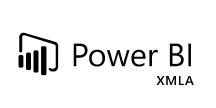各製品の資料を入手。
詳細はこちら →PowerBuilder からPower BI XMLA のデータに接続してみた
この記事ではCData ADO.NET Provider を使ってPowerBuilder からPower BI XMLA にアクセスする方法を説明します。
最終更新日:2021-06-28
この記事で実現できるPower BI XMLA 連携のシナリオ
こんにちは!ウェブ担当の加藤です。マーケ関連のデータ分析や整備もやっています。
CData ADO.NET providers は、PowerBuilder を含むMicrosoft .NET をサポートするあらゆるプラットフォームまたは開発テクノロジーから使用できる、使いやすい標準準拠のデータプロバイダーです。 この記事では、CData ADO.NET Provider for PowerBIXMLA をPowerBuilder で使う方法について説明します。
CData ADO.NET Provider for PowerBIXMLA を使ってデータを取得し読み書きを実行する基本的なPowerBuilder アプリケーションを作成する方法について説明します。
- 新規WPF Window Application ソリューションで、接続プロパティに必要なすべてのビジュアルコントロールを追加します。一般的な接続文字列は次のとおりです:
URL=powerbi://api.powerbi.com/v1.0/myorg/CData;InitiateOAuth=GETANDREFRESH
Microsoft PowerBIXMLA 接続プロパティの取得・設定方法
接続するには、Workspace プロパティを有効なPowerBIXMLA ワークスペースに設定します(例:CData)。 Power BI Premium 容量のワークスペースのみがサポートされていることに注意してください。Premium 容量のないワークスペースは互換性がありません。Microsoft PowerBIXMLA への認証
本製品は、さまざまな接続シナリオに対応するため3つの認証方法をサポートしています。Azure AD 認証、Azure サービスプリンシパルのクライアントシークレット認証、Azure サービスプリンシパルの証明書認証です。 認証方法の詳細は、ヘルプドキュメントを参照してください。
- .NET コントロールからDataGrid コントロールを追加します。
-
DataGrid コントロールのカラムを設定します。Account テーブルからいくつかのカラムを以下に示します:
<DataGrid AutoGenerateColumns="False" Margin="13,249,12,14" Name="datagrid1" TabIndex="70" ItemsSource="{Binding}"> <DataGrid.Columns> <DataGridTextColumn x:Name="idColumn" Binding="{Binding Path=Id}" Header="Id" Width="SizeToHeader" /> <DataGridTextColumn x:Name="nameColumn" Binding="{Binding Path=Country}" Header="Country" Width="SizeToHeader" /> ... </DataGrid.Columns> </DataGrid> - CData ADO.NET Provider for PowerBIXMLA アセンブリへの参照を追加します。
DataGrid 接続
ビジュアルエレメントが設定されたら、Connection、Command、およびDataAdapter のような標準のADO.NET オブジェクトを使ってSQL クエリの結果をDataTable に表示することができます:
System.Data.CData.PowerBIXMLA.PowerBIXMLAConnection conn
conn = create System.Data.CData.PowerBIXMLA.PowerBIXMLAConnection(connectionString)
System.Data.CData.PowerBIXMLA.PowerBIXMLACommand comm
comm = create System.Data.CData.PowerBIXMLA.PowerBIXMLACommand(command, conn)
System.Data.DataTable table
table = create System.Data.DataTable
System.Data.CData.PowerBIXMLA.PowerBIXMLADataAdapter dataAdapter
dataAdapter = create System.Data.CData.PowerBIXMLA.PowerBIXMLADataAdapter(comm)
dataAdapter.Fill(table)
datagrid1.ItemsSource=table.DefaultView
上のコードは、指定したクエリからDataGrid にデータをバインドできます。